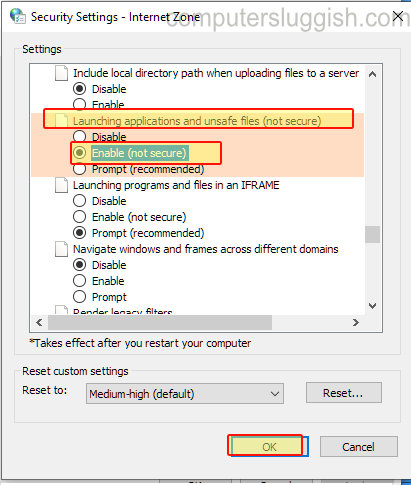
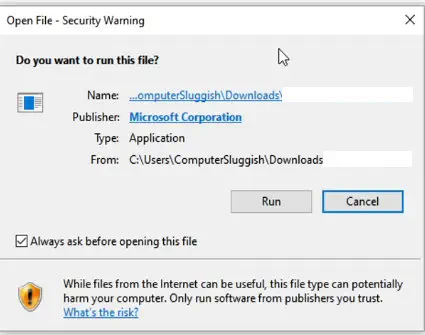
Содержание
Когда вы скачиваете программу или установочный файл из интернета, вы могли заметить, что при открытии файла иногда всплывает предупреждение о безопасности открытого файла.
Это окно предупреждения спросит вас: «Хотите ли вы запустить этот файл?».
Это окно может стать немного раздражающим, особенно если вы скачиваете много разных файлов из Интернета, а затем каждый раз вынуждены подтверждать предупреждение об открытом файле.
Хорошей новостью для нас является то, что вы можете удалить окно предупреждения безопасности.
Чтобы отключить предупреждение о безопасности открытого файла в Windows: 1. Откройте меню «Пуск» Windows 10 и найдите «Параметры Интернета» > Откройте Параметры Интернета
Как ОТКЛЮЧИТЬ УВЕДОМЛЕНИЕ перед запуском программ, и наоборот
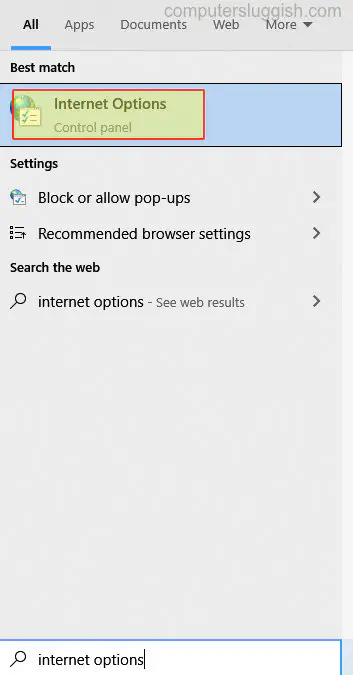
- В окне «Свойства Интернета» перейдите на вкладку «Безопасность» в верхней части > Теперь нажмите «Интернет» (где говорится о выборе зоны) > Затем нажмите «Пользовательский уровень»
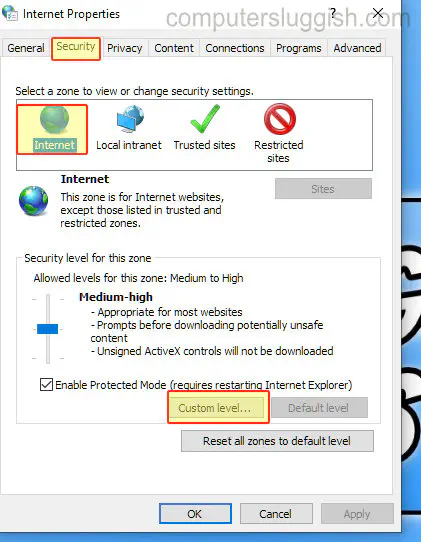
- Прокрутите вниз, пока не найдете «Запуск приложений и небезопасных файлов» > Нажмите на кружок рядом с Включить, чтобы он был выбран > Нажмите OK > Нажмите Применить > Нажмите OK
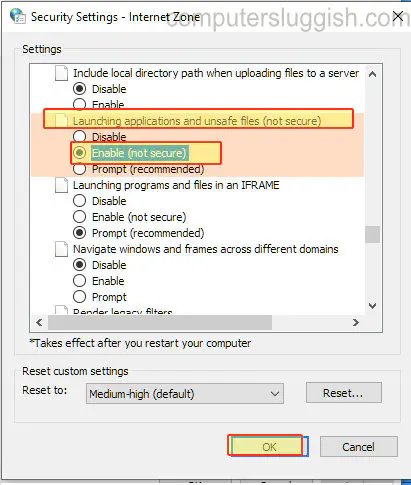
Теперь вы больше не будете получать предупреждение о безопасности каждый раз, когда вы запускаете установочный файл или программу, загруженную из Интернета.
Просто будьте осторожны, поскольку отключение этой опции теперь подвергает вас риску случайного открытия файла, который может представлять угрозу безопасности.
Проверьтевидеоурок о том, как отключить предупреждение о безопасности открытых файлов в Windows 10, если вы застряли:
YouTube видео: Как отключить предупреждение о безопасности открытого файла в Windows 10
Вопросы и ответы по теме: “Как отключить предупреждение о безопасности открытого файла в Windows 10”
Как убрать предупреждение при открытии файла?
Отключение окна предупреждения при запуске файла, скачанного из Интернета1. Откройте свойства исполняемого файла; 2. На вкладке Общие (General) нажмите кнопку или установите чекбокс Разблокировать (Unblock). У полученного из интернета файла рядом с кнопкой будет указано такое предупреждение:
Как отключить предупреждение системы безопасности Windows 10?
Включение и отключение оповещений системы безопасности и подсказок политики на панели сообщений1. На вкладке Файл выберите элемент Параметры. 2. Выберите Центр управления безопасностью > Параметры центра управления безопасностью. 3. Щелкните Панель сообщений.
Как отключить предупреждение системы безопасности Windows при запуске исполняемых файлов?
В Свойствах браузера переходим на вкладку “Безопасность”, и при выбранной по умолчанию зоне “Интернет”, нажимаем на кнопку “Другой”. В открывшихся настройках, ищем пункт “Запуск программ и небезопасных файлов”, которому выставляем значение “Включить (небезопасно)”.
Как отключить уведомления о безопасности Windows?
Для Windows 10 версии 1803 и более поздних версий путь — компоненты > Windows Защитник Windows уведомления центра > безопасности. Откройте параметр Скрыть некритические уведомления и установите для него значение Включено. Нажмите OК.
Как выйти из режима защищенного просмотра?
Нажмите Файл и выберете Опции. Нажмите Центр управления безопасностью > Параметры центра управления безопасностью > Режим защищенного просмотра. Нажмите “Защищенный просмотр” и снимите галочку, отключив режим в опции (“Включить режим Защищенный Просмотр для файлов из Интернета”).
Как отключить уведомления системы безопасности?
Зайдите в “Конфигурация компьютера” => “Административные шаблоны” => “Компоненты Windows” => “Центр безопасности Защитника Windows” => “Уведомления”. Если вы хотите отключить все уведомления – с правой стороны откройте “Скрыть все уведомления”.
Посмотрите наши последние сообщения: * Как удалить Messenger в Windows 10
- Back 4 Blood Улучшение производительности на ПК с Windows 10
- Установка последних драйверов NVIDIA в Windows 11
- Back 4 Blood FIX Connection Errors Best 7 Methods Windows 10
Источник: gud-pc.com
Windows 10 как отключить предупреждение системы безопасности
Как отключить Центр безопасности Защитника Windows 10 (начиная с версий 1703, 1709 и новее)
Если же Вы обновились до последней версии Windows 10, что собственно мы всегда рекомендем делать, то этих настроек Вы уже не увидите. Начиная с версии 1703 обновления Creators Update все параметры защиты перенесены в одно место, которые Майкрософт назвали Центр безопасности защитника Windows 10.

- Нажимаем Win+Q и в поисковой строке вводим Центр безопасности Защитника Windows.
- Дальше переходим в раздел Защита от вирусов и угроз.
- И нажимаем на кнопку Параметры защиты от вирусов и других угроз.
- И в этом же окне отключаем такие параметры как Защита в режиме реального времени и Облачная защита.
Не удалось запустить службу центра обеспечения безопасности Windows 7 и выше: причины ошибки
Если запуск этой службы оказывается невозможным, напрашивается простейший вывод о причине появления такой ситуации: что-то мешает ее активировать или сервис отключен намеренно.
Что касается второго случая, вряд ли системный администратор или рядовой пользователь будут отключать эту службу. Остается внешнее воздействие или программные сбои, как следствие. Однако, даже если пользователь получает предупреждение о том, что системе не удалось запустить службу центра обеспечения безопасности, устранить проблему можно и даже очень просто. Для начала следует хотя бы проверить компьютер на предмет наличия вирусов, используя тот же штатный антивирусный сканер, портативные или дисковые утилиты. Сейчас же рассмотрим сбои программного характера.
Отключить защитник Windows 10 групповой политикой
Редактор групповой политики отсутствует в домашней и начальной версиях Windows 10, и есть только в профессиональной и корпоративной. Можно его перенести с профессиональной версии, но проще воспользоваться другим способом. Если Вы используете профессиональную или корпоративную версию Windows 10, тогда этот способ для Вас.
- Откроем редактор локальной групповой политики нажав на клавиши Win+R в окно Выполнить введем gpedit.msc и нажмем ОК.
- Перейдем по пути: Конфигурация компьютера > Административные шаблоны > Компоненты Windows > Антивирусная программа «Защитник Windows» ищем параметр Выключить антивирусная программу «Защитник Windows.
- Открываем параметр и меняем состояние параметра на Включено (если Вы включаете этот параметр политики, то антивирусная программа «Защитник Windows» не работает, и на компьютере не происходит поиск вредоносных и других нежелательных программ).
Предупреждение системы безопасности Windows 7 — как отключить
Как следует подумайте – стоит ли так рисковать. Ваш компьютер будет совершенно беззащитен перед угрозами извне. Столь нелюбимые всеми предупреждения все же дают возможность задуматься – а надо ли скачивать и устанавливать незнакомые файлы. Но если вы решили – вперед:
- Нажмите кнопку Пуск и выберите Панель управления
- Сообщениями управляет «Центр поддержки»
- Вам надо его настроить. Как видно в правой части можно деактивировать разные уведомления по отдельности. Но если вы хотите более тонкую настройку – нажимайте
Больше вам ничего не надоедает. Но если однажды какое-либо ПО внесет необратимые изменения и ваш ПК перестанет работать – не стоит винить кого-либо кроме себя.
Кроме обычных уведомлений, есть еще возможность отключить предупреждения о попытках стороннего ПО внести изменения на ваш компьютер. Вот этого точно не стоит делать, если только вы не хотите поэкспериментировать и выяснить, сколько ОС проживет в таком режиме в условиях современных информационных угроз.
В окне Центра поддержки выберите изменение параметров .
И вот здесь вы можете провести настройку. Опустите движок вниз и все уведомления будут деактивированы. Это значит, что любое ПО будет хозяйничать в вашей систему безнаказанно и без вашего ведома.
Как отключить Windows Defender в Windows 10 с помощью редактора реестра
А также для продвинутых пользователей есть возможность отключить Windows защитник Windows 10 с помощью редактора реестра.
- Для этого откроем редактор реестра Win+R и в окне Выполнить введем regedit.
- Перейдем по пути HKEY_LOCAL_MACHINE SOFTWARE Policies Microsoft Windows Defender.
- Создадим параметр с именем DisableAntiSpyware, и зададим значение 1 для того чтобы отключить защитник Windows.
Для того чтобы назад включить защитник Windows нужно установить значения параметра DisableAntiSpyware на 1 или просто удалить текущий параметр.
Как убрать предупреждение системы безопасности при открытии файла в Windows 7, 8, 10
Привет всем! В один прекрасный момент мое терпение лопнуло терпеть табличку предупреждение системы безопасности при открытии файла, я её удалил, покажу и Вам!
Мне терпения может и хватило бы, пока я не начал ставить программу для регулировке кулеров, в которой несколько программ и каждая программа выдает предупреждение. Хотел поставить устанавливаться и другими делами заняться, а тут эта табличка постоянно открыть файл предупреждение системы безопасности, как отключить?
Вообщем убирается эта дрянь оказывается в свойствах обозревателя! Скажу сразу, перед тем как убрать, обзаведитесь хорошим антивирусом, ведь после отключения система безопасности не будет предупреждать, что какая-то программа запускается!
Идем в панель управления и находим свойство обозревателя.
Теперь вкладка безопасность и внизу кнопка другой.
Далее ищем подменю разное и запуск программ и небезопасный файлов. Ставим включить.
Система сразу предупредит что это не безопасно, да действительно, но по этому я и рекомендовал Вам обзавестись хорошим антивирусом.
Отключить защиту в реальном времени Windows 10 одной командой
Есть также возможность отключить защиту в реальном времени защитника Windows 10 всего одной командой.
- Откройте оболочку PowerShell от имени администратора, рекомендую воспользоваться поиском.
- Вставьте и выполните команду: Set-MpPreference -DisableRealtimeMonitoring $true
После выполнение одной команды, защитник Windows будет отключен. Если же не получилось и пишет не достаточно прав, тогда запустите оболочку PowerShell от имени администратора.
Включение и отключение предупреждений системы безопасности на панели сообщений
На панели сообщений отображаются предупреждения системы безопасности, если в открываемом файле есть потенциально опасное активное содержимое (такое как макросы, элементы ActiveX, подключения к данным и т. д.). Кроме того, это может происходить, когда вы собираетесь изменить файл, доступный только для чтения, либо хотите включить для него режим редактирования. В такой ситуации появляется желтая или красная панель сообщений со значком щита и извещением о возможных проблемах. Если известно, что источник содержимого надежен, нажмите на желтой панели сообщений кнопку Включить содержимое
, чтобы пометить документ как надежный либо включить содержимое для текущего сеанса. На красной панели сообщений можно щелкнуть текст предупреждения. В представлении Office Backstage, которое отображается при открытии вкладки
Файл
, можно выбрать команду
Все равно редактировать
.
На приведенных ниже рисунках показаны примеры панели сообщений.
Чтобы отключить предупреждения системы безопасности, можно отключить саму панель сообщений. И наоборот, чтобы повысить уровень безопасности, панель сообщений можно включить.
Как полностью отключить Защитник Windows 10 (до версии 1703)
- Откроем меню Пуск и начнем в поиске вводить Защитник Windows.
- В результатах поиска выберем Защитник Windows — классическое приложение. Хочу заметить что открыть защитник Windows можно и другими способами, но этот является самым удобным.
- Перейдем в Параметры защитника. В отличие от Windows 8.1 в Windows 10 нам откроются общие параметры системы, в которые уже вынесены настройки защитника Windows. Пользователи Windows 8 могут отключить защитник прямо с интерфейса программы.
- В этом окне нам нужно перетянуть ползунок защита в реальном времени и облачная защита в состояние Откл.
А также что бы не искать защитник Windows в Windows 10 есть возможность просто открыть Пуск > Параметры > Обновление и безопасность > Защитник Windows и Вы попадете в этот же раздел, откуда мы отключили Windows защитника.
Система безопасности Windows: отключить предупреждение.
Как известно — обеспечение информационной безопасности не только на плечах владельца ценной информации, но и на разработчиках информационных систем. Последние порой несколько «перегибают палку» и включают режим «защиты от дурака» по умолчанию. Система безопасности Windows
с настройками по умолчанию буквально заваливает пользователя
предупреждениями
при открытии файлов или попытке внесения изменений в систему. Подобные
предупреждения системы безопасности
обычно появляются при попытке открыть файл, который скачан из интернета или находится на сетевом накопителе. Если Вы уверены в том, что делаете, операционная система компьютера защищена регулярно обновляемым антивирусом и Вы хотите навсегда отключить такие уведомления, то предлагаемая инструкция должна Вам помочь.
Назойливое предупреждение системы безопасности Windows
обычно гласит, что «
не удаётся проверить издателя
», «
отсутствует допустимая цифровая подпись
» и открываемый файл «
возможно, был заблокирован с целью защиты компьютера
». В большинстве случаев, подобные сообщения донимают тех, чей компьютер включен в локальную сеть и запускает программы с сетевых дисков (или постоянно скачивает много программ из интернета). Описанная «проблема» почти отсутствует у «домашних» пользователей, которые не устанавливают новые программы, «выходят в интернет» только для того, чтобы посмотреть котиков на известном видеохостинге, пообщаться в Skype или очередной социальной сети.
Включение и отключение предупреждений системы безопасности на панели сообщений
В приложении Office откройте вкладку Файл
Нажмите кнопку Параметры
Источник: inodroid.ru
Как отключить оповещение системы безопасности
Очень часто во время запуска приложений различного характера на весь экран открывается оповещение системы безопасности Windows, в котором спрашивают разрешение об изменениях в системе и т.д. В некоторых случаях это бывает полезно, но, к сожалению, в основном это только мешает.

Статьи по теме:
- Как отключить оповещение системы безопасности
- Как отключить проверку сертификатов
- Как отключить брандмауэр Windows
Вам понадобится
- Персональный компьютер
Инструкция
В целом можно сказать, что процедура отключения оповещения операционной системы не так уж и трудна, просто нужно произвести определенные настройки параметров. Для того чтобы отменить оповещение системы безопасности Windows, зайдите в «Панель управления» на вашем компьютере. Далее зайдите в «Центр обеспечения безопасности».
Теперь выберите панель «Ресурсы», а потом «Изменить способ оповещений». Это первый способ решения данной проблемы. Есть и еще один.
Во вкладке «Выполнить» введите команду “msconfig”. Далее перейдите во вкладку «Службы». В большом окне вы можете видеть название службы, её изготовителя, а также состояние, т.е. работает она или нет. Найдите службу, называющуюся «Центр обеспечения безопасности», и отключите её. Но кроме этого существует еще один, гораздо более быстрый вариант.
Для отключения оповещений системы безопасности этим способом необходимо в тот момент, когда перед вами откроется это оповещение, нажать на строку «Настройка выдачи таких уведомлений».
Когда вы это сделаете, перед вами откроется окно, в котором отображается шкала с четырьмя возможными значениями, где самое низкое – это «Никогда не уведомлять», а самое высокое – «Всегда уведомлять». По умолчанию стоит «Уведомлять только при попытках программ внести изменения в компьютер». Естественно, третий вариант самый простой и удобный, так как в нем можно настроить то значение, которое оптимально для удобной работы с компьютером, потому лучше всегда пользоваться этим способом, и никаких проблем с системой не будет.
Как видите, отключить оповещение системы безопасности Windows о внесении программой изменений в компьютере или других действиях можно, используя способ, который будет удобен для вас.
- как убрать оповещения системы безопасности
- Как отключить предупреждение системы безопасности для chm
Совет полезен?
Статьи по теме:
- Как выключить брандмауэр
- Как отключить смс-оповещения
- Как убрать оповещение безопасности
Добавить комментарий к статье
Похожие советы
- Как изменить настройку безопасности
- Как убрать оповещение системы
- Как отключить в XP сообщения
- Как убрать оповещение системы безопасности Windows
- Как отключить проверку издателя
- Как отключить оповещение безопасности Windows
- Как отключить проверку подлинности в windows 7
- Как убрать оповещения центра обеспечения безопасности Windows
- Как отключить предупреждение
- Как отключить оповещение
- Как отключить уведомление
- Как отключить центр обеспечения безопасности
- Как отключить уведомления о проверке подлинности
- Как убрать проверку подлиности windows
- Как убрать центр обеспечения безопасности
- Как убрать значок обновлений
- Как отключить центр обеспечения безопасности Windows
- Как отключить защитник Windows 10
- Как отключить проверку подлиности
- Как выключить файрвол
- Как убрать Firewall
- Как отключить защитник Яндекса
- Push-уведомление: что это такое и как отключить
Источник: www.kakprosto.ru